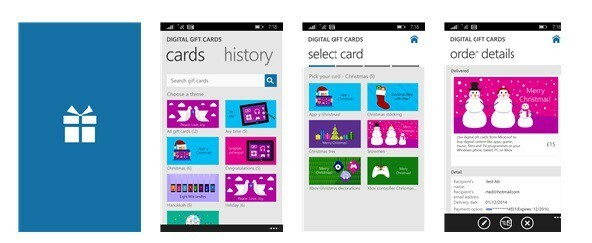Xbox igraća konzola ima niz značajki za poboljšanje doživljaja igranja. Jedna takva značajka su opcije pozadina koje postavite. Možete odabrati niz opcija boja pozadine kako biste postavili pozadinu dok pregledavate glavni izbornik. Takve značajke mogu poboljšati vizualni izgled i dojam Xbox konzole. Kao obožavatelj Xboxa, imate mogućnost stvoriti pozadinu koja vam se sviđa, a zatim se smjestiti u svoje omiljene igre. U ovom članku prvo ćemo vidjeti kako promijeniti uobičajenu pozadinu na vašoj Xbox konzoli, a zatim pogledati druge dostupne opcije za potpuno začinjanje vizualnog prikaza dok pregledavate glavni izbornik.
Metoda 1: Promjena uobičajene pozadine na Xbox Series X i Series S
Korak 1: Pritisnite Gumb za Xbox na vašem kontroleru.

Korak 2: Idite na Profil i sustav i odaberite Postavke.

Korak 3: Idite na Općenito karticu, a zatim odaberite Personalizacija.

Korak 4: Zatim u izborniku odaberite Moja pozadina.

OGLAS
Korak 5: Odaberite Čvrsta boja i umjetnost igre.

Korak 6: Zatim odaberite opciju boje koju želite kao pozadinu.

Bilješka:
1. Ovaj biste korak učinili tijekom početnog postavljanja. Tada odabrana boja bit će zadana boja pozadine koju sada možete promijeniti.
2. Imate različite opcije za pozadinu kao što su jednobojna boja, umjetnost igre, umjetnost postignuća, prilagođena slika, snimke zaslona i dinamičke pozadine u boji.

3. Alternativno, možete pritisnuti Prilagodite gumb na vašem Xbox kontroleru. Ovo dovodi do Prilagodite dom zaslon preko kojeg možete prijeći Moja pozadina.


Metoda 2: Promjena prilagođene pozadine na vašim Xbox Series X i Series S.
Također možemo staviti druge slike u pozadinu po našem izboru na Xbox konzoli. Za to možete preuzeti sliku s weba ili snimiti screenshot svog omiljenog trenutka igranja. Sve će to biti spremljeno na vašoj Xbox konzoli kojoj možete pristupiti i koristiti je kao pozadinu. Također možete odabrati prijenos slika sa svog USB pogona.
Korak 1: Pritisnite Gumb za Xbox na vašem kontroleru. Izaberi Microsoft Edge preglednik iz Izbornika.


Korak 2: U traku za pretraživanje upišite pozadinu koju želite preuzeti.
Bilješka: Za ovaj članak koristit ćemo sliku iz Halo Infinitea koja će biti dostupna na internetu.

Korak 3: Odaberite sliku iz prikazanih opcija pretraživanja. Kliknite gumb opcija u kontroleru i odaberite postaviti kao pozadinu.


Bilješka: Ako imate sliku s USB uređaja i želite je koristiti kao pozadinu, slijedite korake u nastavku.
Korak 4: Pritisnite Gumb za Xbox na vašem kontroleru. Ići Profil i sustav i odaberite Postavke.


Korak 5: Idite na Općenito karticu i odaberite Personalizacija.

Korak 6: Odaberite Moja pozadina iz izbornika Personalizacija.

Korak 7: Odaberite Prilagođena slika iz izbornika koji se pojavi.

Korak 8: Odaberite sliku koju imate na USB uređaju ili koju želite postaviti kao pozadinu. Kliknite na OK.
Korak 9: Idite na početnu stranicu da vidite prilagođenu pozadinu spremnu za vaš prikaz.
Sada kada je vaša Xbox konzola začinjena za bolji pregled, možete napraviti daljnje promjene prema vašoj osobnosti. Kao što je prikazano u ovom članku, to se može učiniti s vašom prilagođenom slikom ili redovitim promjenama u postavkama pozadine. Recite nam u odjeljku za komentare koji način želite promijeniti prikaz na svojoj Xbox konzoli.
Korak 1 - Preuzmite Restoro PC alat za popravak ovdje
Korak 2 - Kliknite Pokreni skeniranje da biste automatski pronašli i popravili bilo koji problem s računalom.